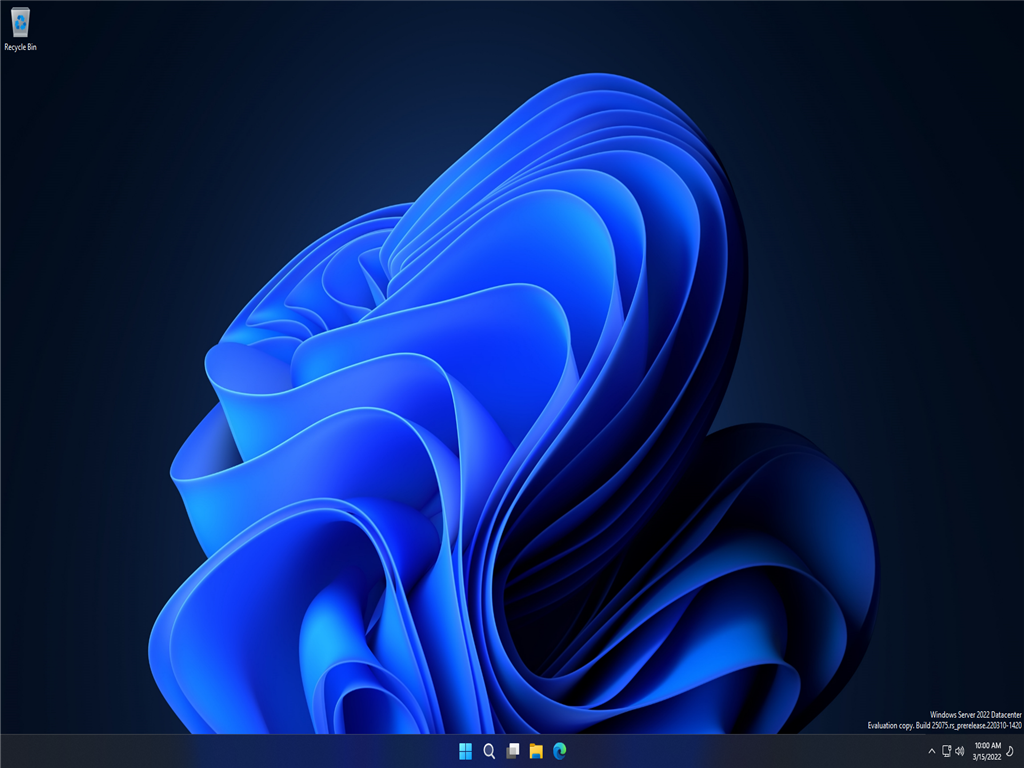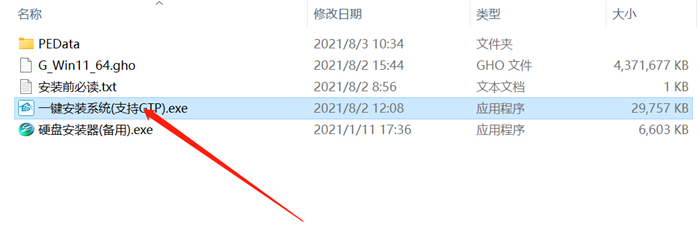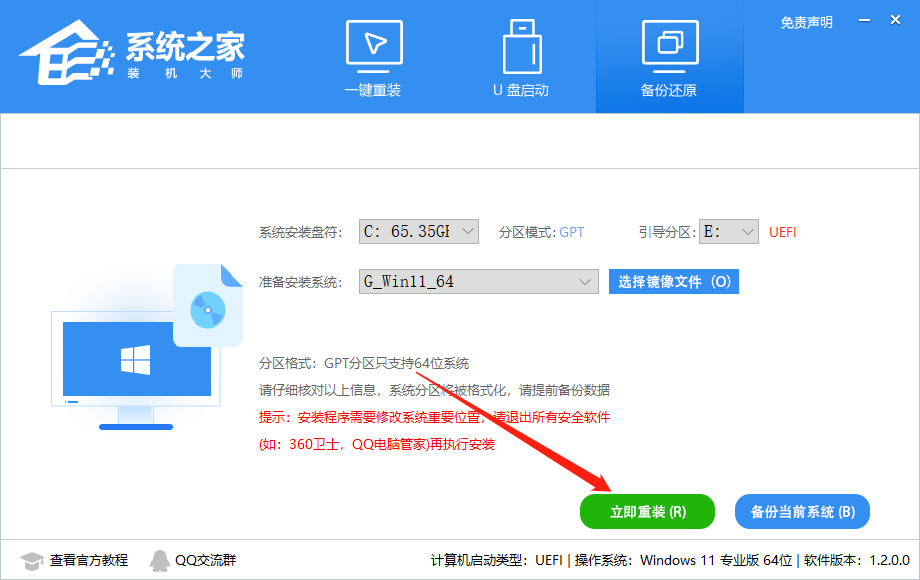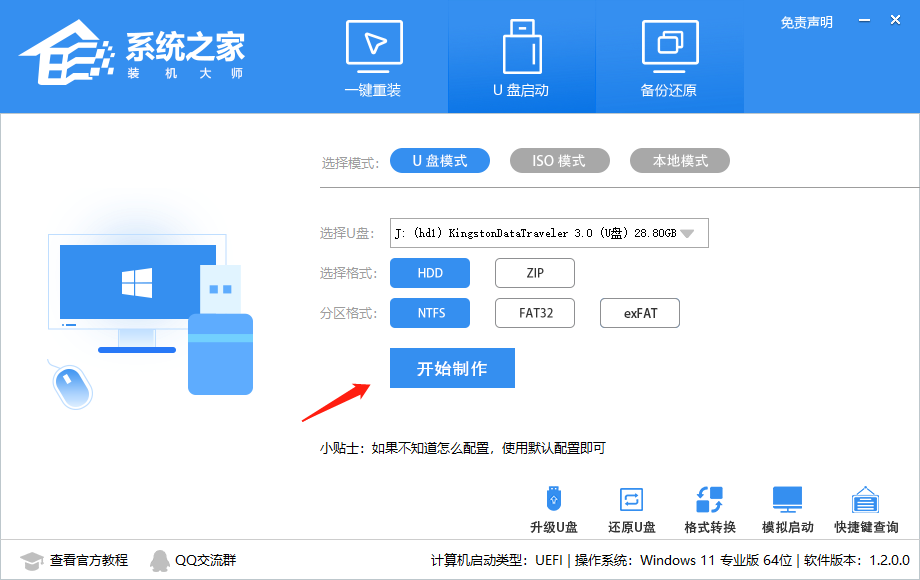Windows Server Preview Build 25075 官方预览版 V2022.03
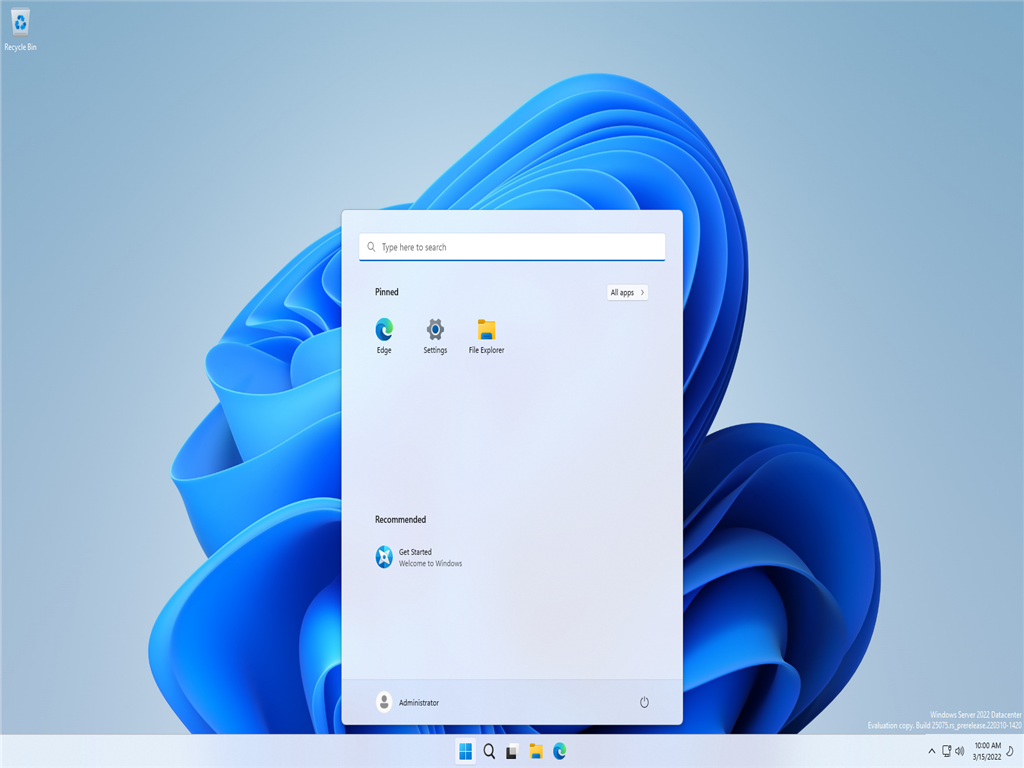
|
Windows Server Preview Build 25075 官方预览版 V2022.03更新内容 亮点 Print Queue Action Center 应用程序最初在build 25057 中引入并重命名为“Print Queue”,现在可以正常运行并替代传统的打印队列体验。 作为此更改的一部分,打印预览对话框也进行了重新设计。 在某些情况下仍使用旧版打印队列对话框。 在文件资源管理器的快速访问的“最近文件”部分中选择文件时,“固定到快速访问”选项将显示在命令栏中。 文件资源管理器中的上下文菜单调用性能已得到改进。 ⇧ Shift添加了通过在文件资源管理器或桌面中单击鼠标右键来打开“显示更多选项”上下文菜单的功能。 启用对比模式时任务管理器中内容的可见性已得到改进。 边缘手势的全屏抓手已使用亚克力材料进行了更新。 选项卡式浏览功能已添加到文件资源管理器中。 此功能与 Sets 功能相似,该功能最初在Windows 10 build 17618中引入,但自build 17704以来已被禁用。 此功能默认禁用,但可以通过在提升的命令提示符窗口中使用ViveTool运行以下命令来启用:vivetool addconfig 34370472 2 设置 Windows Management Instrumentation 命令行 (WMIC) 现在作为可选功能提供,可以通过“应用”页面下的可选功能子页面卸载或重新安装。 通过 Windows 更新 >更新历史页面下的卸载更新子页面卸载更新现在将显示一个确认对话框。 在已安装的应用程序页面中切换不同可用视图时的性能已得到改进。 旁白 扫描模式下的讲述人将在 Visual Studio 中正确读取错误列表中的错误消息。 讲述人自然声音的音高范围已经过调整,以提供更多级别的控制。 讲述人自然语音已适用于所有英语语言。 杂项 从Windows 11 内部版本 25069及更高版本(包括此内部版本)开始,已对 SMB 服务器服务实施了每次失败的基于 NTLM 的身份验证之间的默认 2 秒延迟。 可以使用以下 PowerShell cmdlet 控制此功能: 设置 SmbServerConfiguration -InvalidAuthenticationDelayTimeInMs n Windows Media Player已重命名为“Windows Media Player Legacy”。 已进行改进以帮助改进对触摸板上的捏合缩放手势的检测。 报告的版本字符串已从“Dev”更改为“22H2”。 Windows Server Preview Build 25075 官方预览版 V2022.03安装方法 在安装系统前,请注意备份C盘上的重要数据,系统重装会重置C盘,建议提前转移个人资料并备份硬件驱动。下面推荐二种安装系统的方式,用户根据自己的情况选择方法安装。 1、硬盘安装(无光盘、U盘,推荐) 关闭电脑中的各种杀毒软件,否则容易出现安装失败。 下载本站系统iso文件,并把iso文件解压到D盘或者其他盘,切记不能解压在桌面或解压在系统盘C盘。 点击【一键安装系统(GTP).exe】之后,全程自动安装。 2、U盘安装(有U盘) 下载U盘启动盘制作工具,推荐【系统之家装机大师】,插入U盘,一键制作USB启动盘,将下载的系统复制到已制作启动完成的U盘里,重启电脑,设置U盘为第一启动项,启动进入PE,运行桌面上的“系统之家一键装机”,即可启动GHOST进行镜像安装。 免责条款 本Windows系统及软件版权属各自产权人所有,只可用于个人研究交流使用,不得用于商业用途,且系统制作者不承担任何技术及版权问题,请在试用后24小时内删除。如果您觉得满意,请购买正版! |